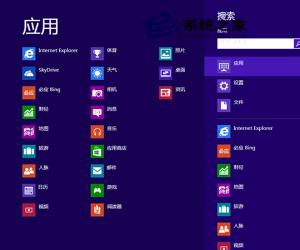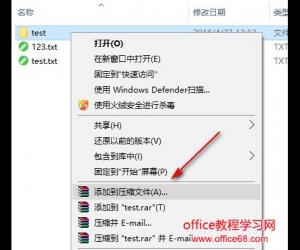电脑外接设备怎么手动更新驱动程序 如何更新外接设备驱动
发布时间:2017-03-03 14:18:37作者:知识屋
电脑外接设备怎么手动更新驱动程序 如何更新外接设备驱动 许多朋友可能还不知道,其实我们可以快速地通过自己操作来手动更新外接设备的驱动程序,下面是小编为大家介绍电脑外接设备手动更新驱动程序的方法,欢迎大家阅读。
电脑外接设备手动更新驱动程序的方法
将电脑和需要连接的设备通过USB端口连接。
在桌面找到我的计算机图标
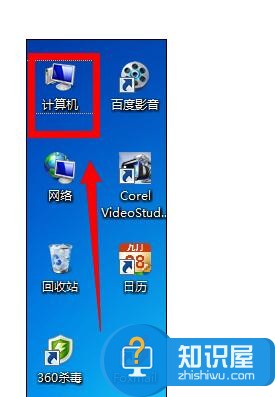
鼠标右击计算机图标弹出对话框选择管理选项
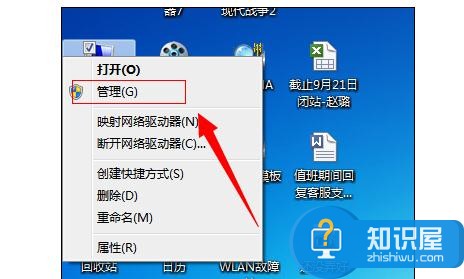
在弹出的计算机管理对话框单击设备管理器,接着在右侧展开的列表中展开通用串行总线控制器,选择带感叹号的设备
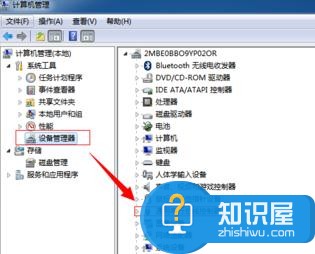
点击带感叹号的(也就是驱动安装失败的设备)右击选择更新驱动程序软件项

弹出更新驱动程序软件对话框,选则浏览计算机以查找驱动程序软件项
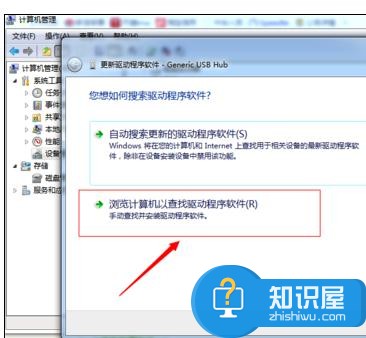
浏览并找到驱动程序软件的驱动安装包根据提示操作就可以了。
这就是手动更新设备的驱动程序的通用方法,怎么样?学会了吗。
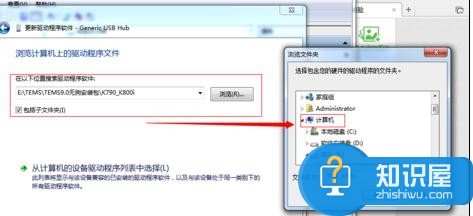
END
注意事项
一定要把外接设备和电脑正确连接才可以。
(免责声明:文章内容如涉及作品内容、版权和其它问题,请及时与我们联系,我们将在第一时间删除内容,文章内容仅供参考)
知识阅读
软件推荐
更多 >-
1
 一寸照片的尺寸是多少像素?一寸照片规格排版教程
一寸照片的尺寸是多少像素?一寸照片规格排版教程2016-05-30
-
2
新浪秒拍视频怎么下载?秒拍视频下载的方法教程
-
3
监控怎么安装?网络监控摄像头安装图文教程
-
4
电脑待机时间怎么设置 电脑没多久就进入待机状态
-
5
农行网银K宝密码忘了怎么办?农行网银K宝密码忘了的解决方法
-
6
手机淘宝怎么修改评价 手机淘宝修改评价方法
-
7
支付宝钱包、微信和手机QQ红包怎么用?为手机充话费、淘宝购物、买电影票
-
8
不认识的字怎么查,教你怎样查不认识的字
-
9
如何用QQ音乐下载歌到内存卡里面
-
10
2015年度哪款浏览器好用? 2015年上半年浏览器评测排行榜!